联想Win10如何重装成Win7?
很多人买了联想笔记本,发现自带的是Win10系统,心里有点不太想用Win10。于是想着,能不能换回熟悉的Win7?Win7的用户粘性真的强,尤其是一些习惯了老系统的人,觉得Win10的强制更新比较麻烦。相比之下,Win7就友好很多,不强制升级,简洁、稳定、不卡顿!那么今天,韩博士分享Win10重装成Win7系统的教程!
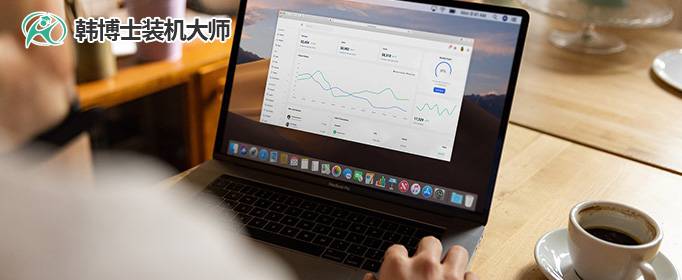
一、重装系统下载工具
准备装机工具:一键重装系统软件(点击红字下载)
二、Win10重装Win7需要注意:
1. 备份好重要数据:C盘里的东西会被彻底清空,所以,在动手之前,先检查一下自己的文件,有重要的一定要备份好。
2. 电源要稳定:台式机倒还好,基本上不会因为电池问题关机,但如果是笔记本,那就一定要保证电源充足。
3. 关闭安全软件:杀毒软件在平时确实挺有用,能拦截一些乱七八糟的程序,但在重装系统时,它们反而可能会帮倒忙。
三、系统重装的步骤指南
1.首先到韩博士官网下载装机大师软件,安装完后直接打开,在首页选择“开始重装”。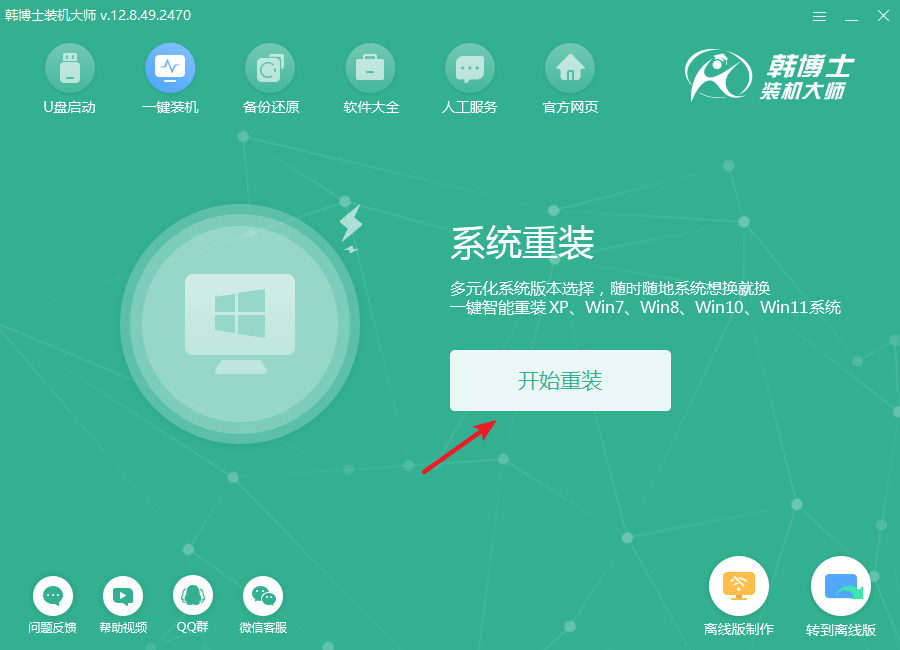
2.系统将进行环境检测,检测完成时,点击“下一步”。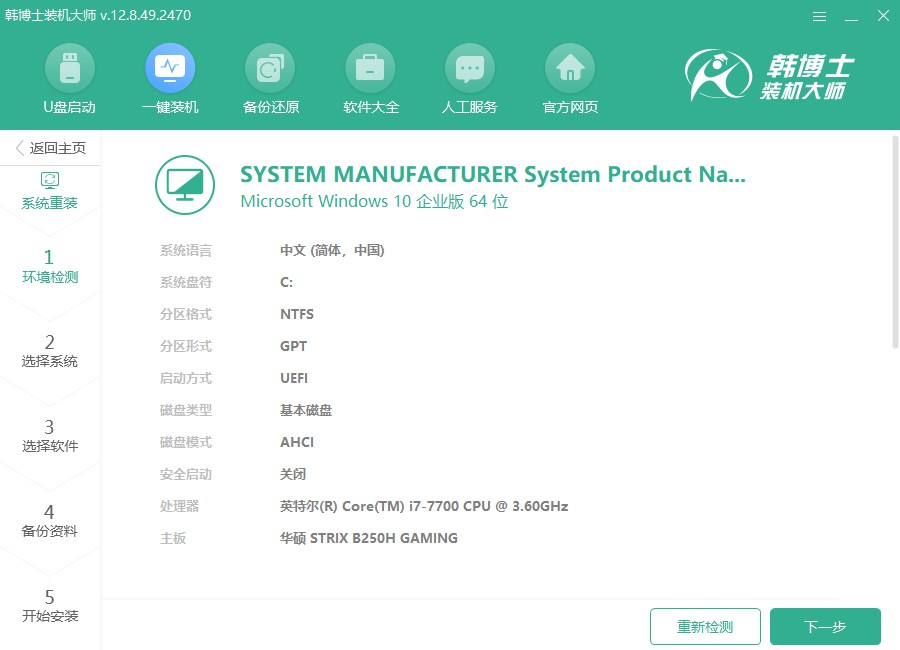
3.在“选择系统”环节,您可以看到多个win7镜像文件,选择一个最适合您的版本。之后,点击“下一步”将镜像文件下载到您的电脑。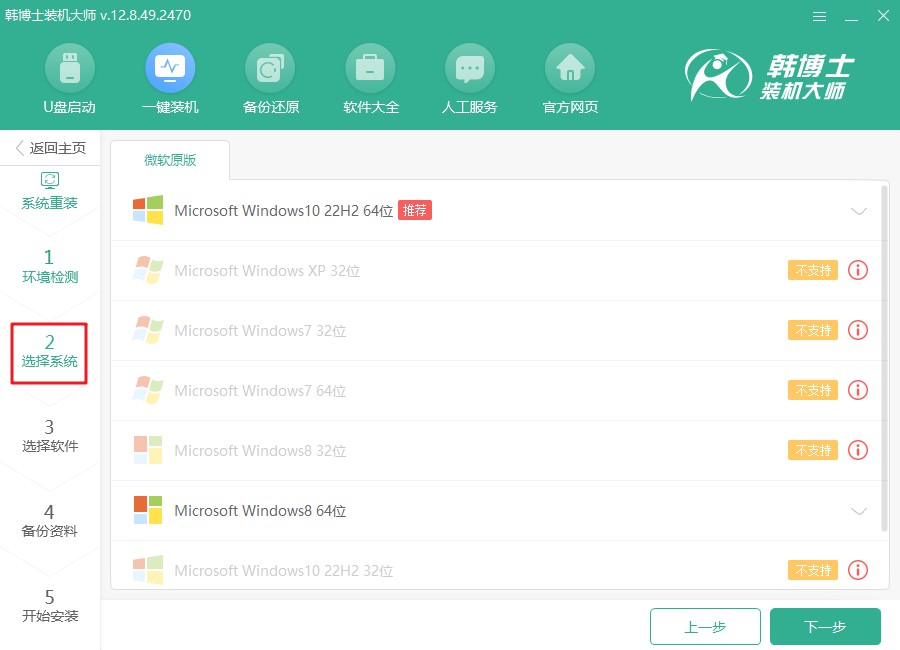
4.系统文件的下载正在进行,可能会持续一段时间。在此期间,请避免干扰,保持耐心,等文件下载完毕后再继续下一步操作。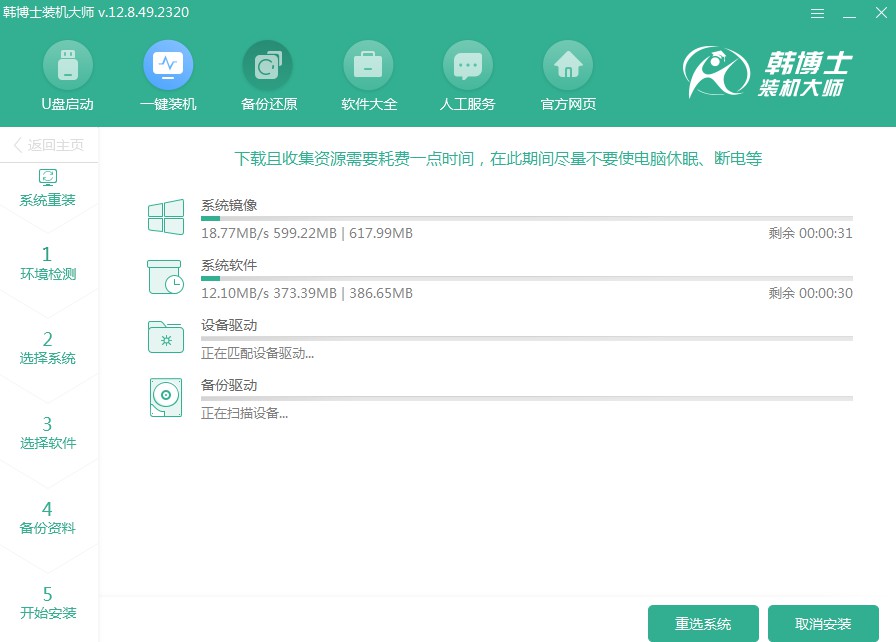
5.系统安装和部署需要一些时间,期间请勿干扰或进行其他操作。安装完成后,系统会自动提醒您,点击“立即重启”就能进入新系统环境。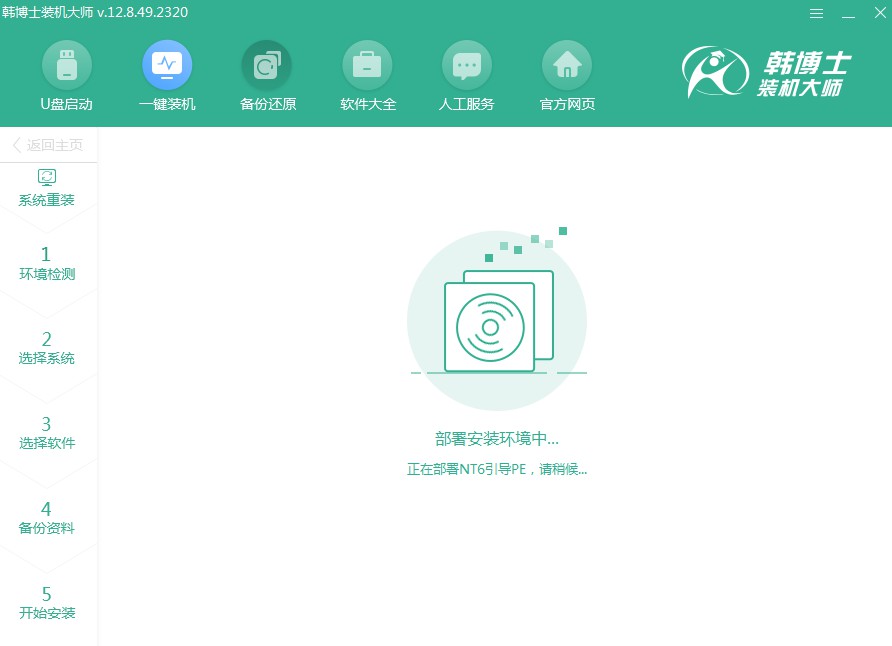
6.请利用方向键“↑”或“↓”来选中第二个选项。在确认选择后,按下回车键即可,系统会将您带入PE系统。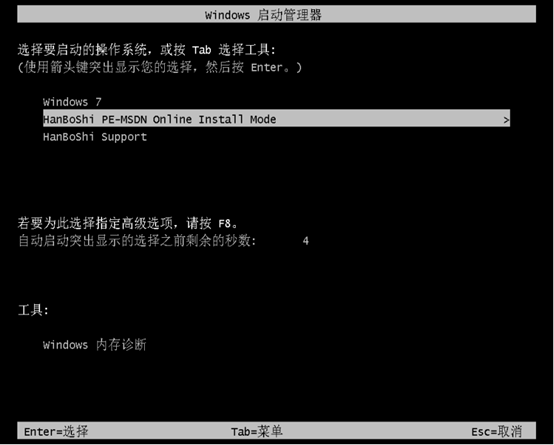
7.PE系统启动后,win7的安装将自动开始,您不需要干预,系统会自动完成。安装完成后,点击“立即重启”以完成安装并进入新系统。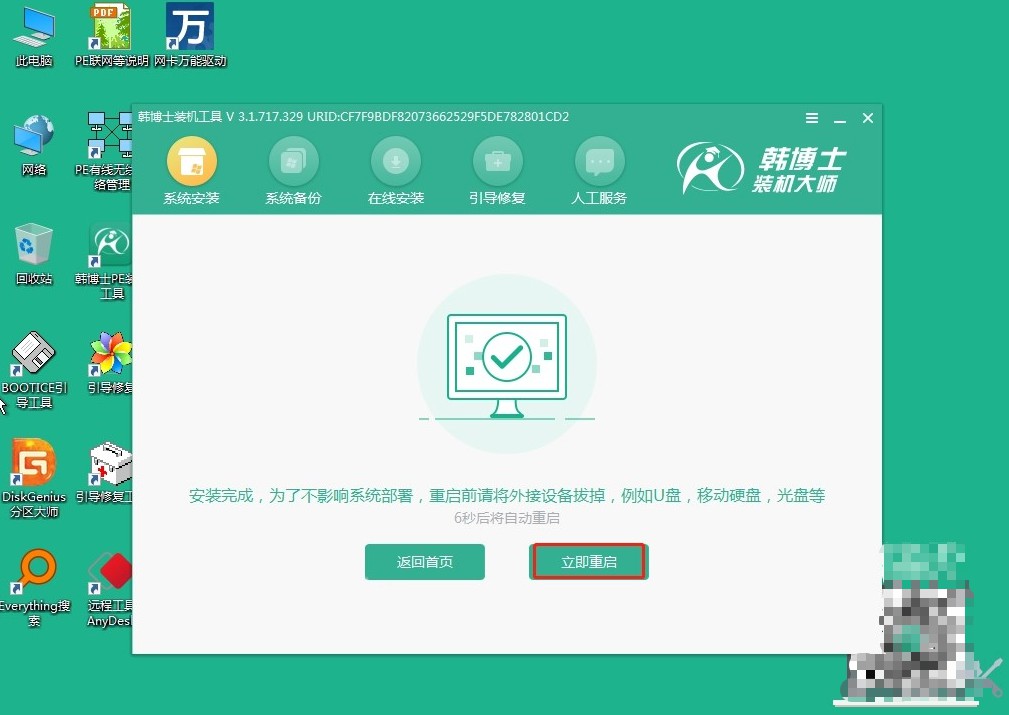
8.如果在重启后屏幕上出现了win7的桌面,那就说明韩博士已经顺利完成了系统安装,您所需要的操作系统已经成功安装完毕。
以上是详细的Win10重装成Win7系统的教程,如果你真的对重装Win7有需求,又不想在各种教程里摸索半天,那就试试韩博士一键重装吧!韩博士一键重装真的省心又高效,不需要你手动折腾各种镜像、驱动、分区,整个过程几乎是傻瓜式操作,一键就能搞定。

